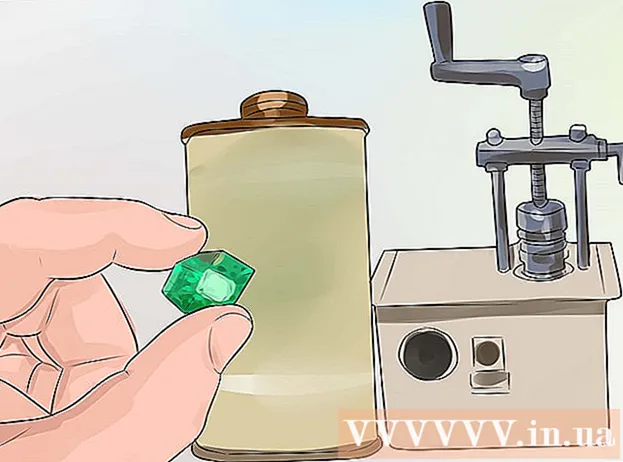Muallif:
Eugene Taylor
Yaratilish Sanasi:
9 Avgust 2021
Yangilanish Sanasi:
1 Iyul 2024

Tarkib
- Qadam bosish
- 2-usulning 1-usuli: Elektron jadvaldagi boshqa varaqdan ma'lumotlarni olish
- 2 dan 2-usul: Boshqa elektron jadvaldan ma'lumotlarni olish
Ushbu maqola Google Spreadsheet-dagi boshqa varaqdan ma'lumotlarni qanday olishni, shuningdek boshqa hujjatdagi ma'lumotlarni qanday qilib olishni o'rgatadi. Ma'lumotni boshqa hujjatdan import qilish uchun sizga kerakli bo'lgan varaqning URL manzili kerak.
Qadam bosish
2-usulning 1-usuli: Elektron jadvaldagi boshqa varaqdan ma'lumotlarni olish
 Ga o'ting https://sheets.google.com veb-brauzerda. Agar siz allaqachon Google hisobingizga kirgan bo'lsangiz, endi sizning hisobingizga bog'langan Google Sheets ro'yxatini ko'rasiz.
Ga o'ting https://sheets.google.com veb-brauzerda. Agar siz allaqachon Google hisobingizga kirgan bo'lsangiz, endi sizning hisobingizga bog'langan Google Sheets ro'yxatini ko'rasiz. - Agar siz avtomatik ravishda tizimga kirmagan bo'lsangiz, Google hisobingizga kiring.
 Elektron jadvalni bosing. Endi siz foydalanmoqchi bo'lgan hujjatni ochasiz.
Elektron jadvalni bosing. Endi siz foydalanmoqchi bo'lgan hujjatni ochasiz. - Shuningdek, bosish orqali yangi Elektron jadval yaratishingiz mumkin
 Ma'lumotlarni import qilmoqchi bo'lgan varaqqa o'ting. Pastki qismdagi yorliqlarda ma'lumotlarni import qilmoqchi bo'lgan varaqni bosing.
Ma'lumotlarni import qilmoqchi bo'lgan varaqqa o'ting. Pastki qismdagi yorliqlarda ma'lumotlarni import qilmoqchi bo'lgan varaqni bosing. - Agar elektron jadvalingizda bitta varaq bo'lsa, bosing + sahifaning pastki chap burchagida.
 Yacheykani tanlang. Ma'lumotlar ketmoqchi bo'lgan katakchani bosing. Siz shu katakchani qanday tanlaysiz.
Yacheykani tanlang. Ma'lumotlar ketmoqchi bo'lgan katakchani bosing. Siz shu katakchani qanday tanlaysiz.  Turi = Sheet1! A1 qamoqda. "Sheet1" o'rniga ma'lumotlarni o'z ichiga olgan varaq nomini va "A1" o'rniga katakchani kiriting. Endi formulada is belgisi, varaqning nomi, undov belgisi va siz ko'chirmoqchi bo'lgan katak bo'lishi kerak.
Turi = Sheet1! A1 qamoqda. "Sheet1" o'rniga ma'lumotlarni o'z ichiga olgan varaq nomini va "A1" o'rniga katakchani kiriting. Endi formulada is belgisi, varaqning nomi, undov belgisi va siz ko'chirmoqchi bo'lgan katak bo'lishi kerak. - Agar varaqning nomida bo'shliqlar yoki belgilar mavjud bo'lsa, ismni bitta tirnoq bilan qo'shib qo'yishingiz kerak. Masalan, agar siz A1 katakchani nomlangan varaqdan nusxa olishni xohlasangiz Byudjet $$$, sizning formulangizga aylanadi = "Byudjet $$$"! A1
 Matbuot ↵ Kiriting. Siz formulani qo'llaysiz va ma'lumotlar siz kiritgan varaqdan olinadi.
Matbuot ↵ Kiriting. Siz formulani qo'llaysiz va ma'lumotlar siz kiritgan varaqdan olinadi.  Qo'shni katakchalarni nusxalash uchun ko'k tortish nuqtasini torting. Agar bitta varaqdan ko'proq kataklarni nusxalashni xohlasangiz, tanlangan katakning pastki o'ng burchagidagi kichik ko'k kvadratni pastga yoki o'ngga torting.
Qo'shni katakchalarni nusxalash uchun ko'k tortish nuqtasini torting. Agar bitta varaqdan ko'proq kataklarni nusxalashni xohlasangiz, tanlangan katakning pastki o'ng burchagidagi kichik ko'k kvadratni pastga yoki o'ngga torting.
- Shuningdek, bosish orqali yangi Elektron jadval yaratishingiz mumkin
2 dan 2-usul: Boshqa elektron jadvaldan ma'lumotlarni olish
 Ga o'ting https://sheets.google.com veb-brauzerda. Agar siz allaqachon Google hisobingizga kirgan bo'lsangiz, endi sizning hisobingizga bog'langan Google Sheets ro'yxatini ko'rasiz.
Ga o'ting https://sheets.google.com veb-brauzerda. Agar siz allaqachon Google hisobingizga kirgan bo'lsangiz, endi sizning hisobingizga bog'langan Google Sheets ro'yxatini ko'rasiz. - Agar siz avtomatik ravishda tizimga kirmagan bo'lsangiz, Google hisobingizga kiring.
 Ma'lumotlarni import qilmoqchi bo'lgan elektron jadvalni oching. Ma'lumotlarini import qilmoqchi bo'lgan hujjatni bosing.
Ma'lumotlarni import qilmoqchi bo'lgan elektron jadvalni oching. Ma'lumotlarini import qilmoqchi bo'lgan hujjatni bosing.  URL-ni o'ng tugmasini bosing va tanlang Nusxalash. Hujjatni ochganingizdan so'ng, uni tanlash uchun brauzeringiz manzil satridagi manzilni o'ng tugmasini bosing va tanlang Nusxalash ochiladigan menyuda.
URL-ni o'ng tugmasini bosing va tanlang Nusxalash. Hujjatni ochganingizdan so'ng, uni tanlash uchun brauzeringiz manzil satridagi manzilni o'ng tugmasini bosing va tanlang Nusxalash ochiladigan menyuda. - Sensorli panelli yoki sehrli sichqonchali Mac-da siz ikkita barmoq bilan bosishingiz mumkin yoki Ctrl bosish paytida ushlab turing.
 Ma'lumotlarni import qilmoqchi bo'lgan elektron jadvalni oching. Yangi yorliq yoki oynada https://sheets.google.com saytiga o'ting va ma'lumotlarni import qilmoqchi bo'lgan hujjatni bosing.
Ma'lumotlarni import qilmoqchi bo'lgan elektron jadvalni oching. Yangi yorliq yoki oynada https://sheets.google.com saytiga o'ting va ma'lumotlarni import qilmoqchi bo'lgan hujjatni bosing.  Yacheykani tanlang. Ma'lumotlar ketmoqchi bo'lgan katakchani bosing. Siz shu katakchani qanday tanlaysiz.
Yacheykani tanlang. Ma'lumotlar ketmoqchi bo'lgan katakchani bosing. Siz shu katakchani qanday tanlaysiz.  Ushbu formulani katakchaga kiriting:
Ushbu formulani katakchaga kiriting:
= IMPORTRANGE ("spreadsheetURL", "Sheet1! A1: B14")"SpreadsheetURL" o'rniga avval ko'chirib olgan URL manzilingizni joylashtiring va "Sheet1! A1: B14" o'rniga varaqning nomini va import qilmoqchi bo'lgan katak oralig'ini kiriting. Endi formulada quyidagilar bo'lishi kerak: is ishorasi, katta harf bilan IMPORTRANGE so'zi, ochiladigan qavs, ikki tirnoq, elektron jadvalning URL manzili, ikkita tirnoq, vergul, bo'sh joy, ikkita tirnoq, varaqning nomi, undov belgisi, hujayralar diapazonining birinchi yacheykasi, yo'g'on ichak, diapazonning oxirgi yacheykasi, qo'shaloq tirnoq belgisi va yopiladigan qavs.- URL-ni joylashtirish uchun siz o'ng tugmachani bosishingiz va bosishingiz mumkin Yopishyoki ni bosing Ctrl+V. Windows-da yoki And Buyruq+V. Mac-da.
 Matbuot ↵ Kiriting. Siz formulani qo'llaysiz va ma'lumotlar boshqa hujjatdan olinadi.
Matbuot ↵ Kiriting. Siz formulani qo'llaysiz va ma'lumotlar boshqa hujjatdan olinadi.  ustiga bosing Kirish huquqini bering popupda. Birinchi marta boshqa hujjatdan ma'lumotlarni import qilmoqchi bo'lganingizda, Google Sheets sizdan ma'lumotlarni olish uchun ruxsat so'raydi. Ma'lumotlaringiz endi elektron jadvalingizga import qilinadi.
ustiga bosing Kirish huquqini bering popupda. Birinchi marta boshqa hujjatdan ma'lumotlarni import qilmoqchi bo'lganingizda, Google Sheets sizdan ma'lumotlarni olish uchun ruxsat so'raydi. Ma'lumotlaringiz endi elektron jadvalingizga import qilinadi.